Cómo usar los archivos de Google Drive sin conexión en Mac
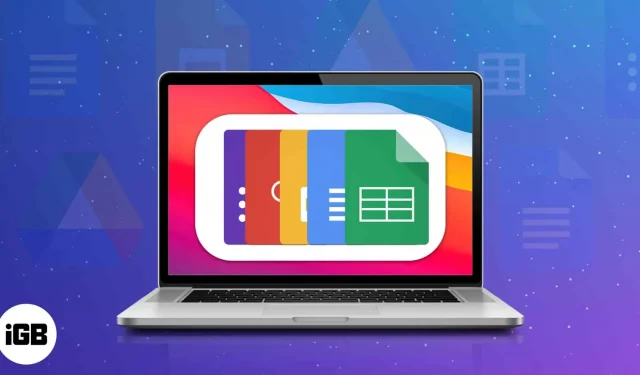
Google Drive es una bendición para los usuarios de Mac que buscan sincronizar y administrar un documento, libro de trabajo o archivo de PowerPoint. Puede ver sus archivos desde cualquier lugar mientras está conectado a Internet. Pero, ¿es posible acceder a los archivos de Google Drive sin conexión en Mac? ¡Vamos a averiguar!
- Requisitos para habilitar el acceso sin conexión a Google Drive
- Instalar y configurar la extensión de Chrome sin conexión de Google Docs en Mac
- Cómo configurar la aplicación Google Drive en Mac
- ¿Cómo hacer que todos los archivos de Google Drive estén disponibles sin conexión para Mac?
Requisitos para habilitar el acceso sin conexión a Google Drive
- Acceso en línea: para habilitar el acceso sin conexión a sus archivos, primero debe estar conectado a Internet.
- Navegadores compatibles: Google Chrome y Microsoft Edge.
- Extensión del navegador. La extensión Google Docs Offline para Chrome es imprescindible.
- Navegación privada: la navegación privada es un gran NO. Entonces no puedes usar el modo incógnito.
- Espacio de almacenamiento: si va a cargar archivos grandes, asegúrese de tener suficiente espacio en su disco local.
Además, haga de Google Chrome su navegador predeterminado. Si aún no lo ha hecho, no dude en consultar nuestro artículo sobre cómo cambiar su navegador predeterminado y luego seguir adelante.
Nota. Asegúrese de haber iniciado sesión con la dirección de correo electrónico correcta cuando siga los pasos a continuación.
Instalar y configurar la extensión de Chrome sin conexión de Google Docs en Mac
- Vaya a Launchpad o use la búsqueda de Spotlight.
- Abre Google Chrome.
- Inicie sesión con su dirección de correo electrónico.
- Agrega la extensión Google Docs Offline haciendo clic en Agregar a Chrome.
- Haga clic en Agregar extensión para confirmar.
Cómo habilitar el acceso sin conexión a Google Drive en Mac
- Inicie Chrome. Abre una nueva pestaña.
- Haga clic en el icono de menú → seleccione Disco.
- Navegue hasta el icono «Configuración» → seleccione «Configuración».
- Seleccione Generales.
- Marque «Crear, abrir y editar los últimos Documentos, Hojas de cálculo y Presentaciones de Google en este dispositivo sin conexión».
Ahora puede crear, abrir y editar sus últimos Documentos, Hojas de cálculo y Presentaciones de Google en este dispositivo sin conexión.
Cómo deshabilitar el acceso sin conexión a Google Drive en Mac
- Inicie Chrome → Conducir.
- Haga clic derecho en el documento.
- Active Disponible sin conexión.
Si desea guardar muchos archivos sin conexión a la vez, mantenga presionada la tecla Mayús/Comando mientras hace clic en los archivos, luego haga clic con el botón derecho y active «Disponible sin conexión».
¿Cómo ver los archivos de Google Drive sin conexión en Mac?
- Vaya a Chrome → Unidad.
- Haga clic en el icono Listo para trabajar sin conexión (marca de verificación).
- Activa la visualización sin conexión.
Hasta ahora, hemos estado usando la extensión de Chrome para guardar archivos en Drive sin conexión. Aunque el procedimiento anterior nos permite acceder a los documentos sin conexión, todavía necesitamos una conexión a Internet para la mayor parte del proceso.
Para solucionar el problema anterior podemos descargar e instalar la aplicación Google Drive, que nos permite utilizar documentos sin conexión a Internet. Desplácese hacia abajo para obtener más información sobre la aplicación independiente Google Drive.
Cómo configurar la aplicación Google Drive en Mac
- Descarga e instala Google Drive . Introduzca sus credenciales de inicio de sesión.
- Haga clic en el icono de Drive en la barra de menú.
- Haga clic en el icono Configuración.
- Seleccione «Configuración».
- Seleccione Google Drive.
- Elige una de las siguientes opciones.
- Transmitir archivos: esta opción le permite acceder a archivos almacenados en la nube. También puede hacer que los archivos relevantes estén fuera de línea.
- Mirror Files: puede usar esta opción para acceder a archivos desde una carpeta en su computadora. Dado que almacena todos los archivos de My Drive en la nube y en su computadora, están disponibles instantáneamente sin conexión. Así que ten cuidado al elegir esta opción.
- Haga clic en «Abrir en Finder».
También puede acceder a la carpeta de Google Drive en UBICACIONES en Finder.
¿Cómo hacer que todos los archivos de Google Drive estén disponibles sin conexión para Mac?
- Buscador de lanzamientos.
- Ve a Google Drive. En la sección LUGARES.
- Abre Mi unidad.
- Seleccione archivos para descargar sin conexión. Seleccione varios archivos presionando la tecla Mayús/Comando y haciendo clic en ellos.
- Haga clic derecho y seleccione Descargar ahora.
Puede descargar y utilizar cualquier Documento/Presentaciones/Hoja de cálculo de Google en su disco sin necesidad de una conexión a Internet. Haga clic con el botón derecho en los archivos para eliminar la descarga y seleccione Eliminar descarga.
Preguntas más frecuentes
No se requieren aplicaciones especiales adicionales para abrir archivos sin conexión en su Mac o iMac. Pero en su iPhone o iPad, necesita Google Docs para archivos de texto, Google Slides para archivos de presentación y Google Sheets para hojas de cálculo de Excel.
¿Sin Internet? ¡Ningún problema!
Google Drive para Mac facilita la sincronización y administración de archivos para verlos sin conexión. Con cualquier navegador basado en Chrome, puede trabajar de manera eficiente incluso si la red de su Mac no funciona. Si tiene alguna pregunta, déjela a continuación.



Deja una respuesta